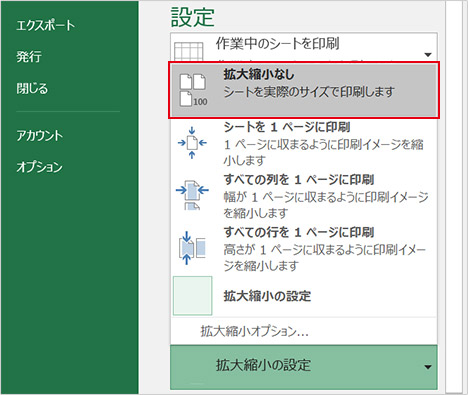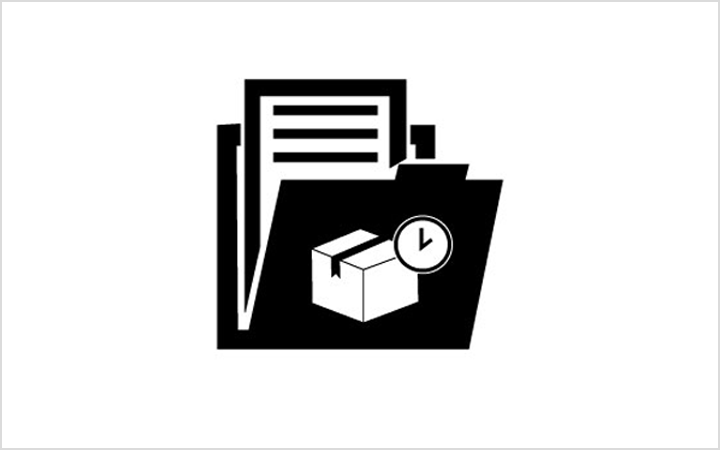印刷の際に、区切りのいいところでページを変えたい
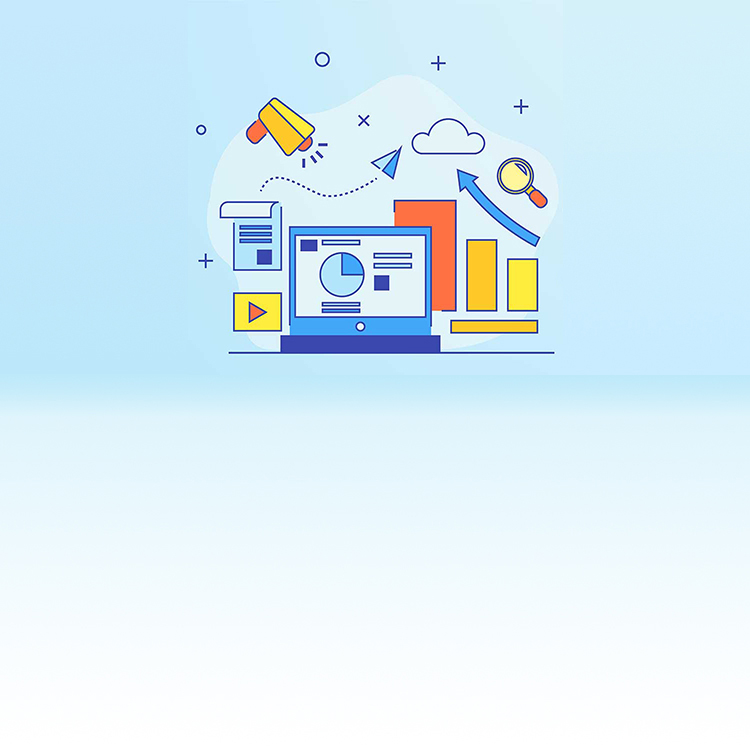
印刷の際に、区切りのいいところでページを変える方法をご紹介します。
問題
あなたはExcelで作成した表を印刷して配布しようとしています。
しかし作成した表をそのまま印刷すると、区切りの悪いところでページが変わってしまいます。
区切りのいいところでページを変え、見やすい資料にするにはいったいどうすればいいでしょうか?
さぁ、チャレンジ!
(Windows 10、Excel 2016環境で説明します)
解答
-
「表示」タブを開き、「改ページプレビュー」を選択します。
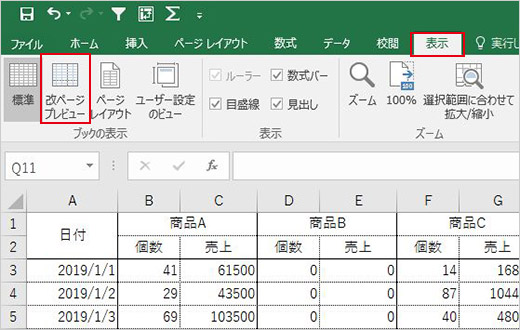
-
「改ページプレビュー」を選択すると、印刷範囲が青い実線、ページの区切りが青い点線、背景に印刷ページ数が表示されます。
サンプルデータでは商品Dの個数と売上の間でページが変わってしまっているので、商品CとDの間でページが変わるように区切りを変えてみましょう。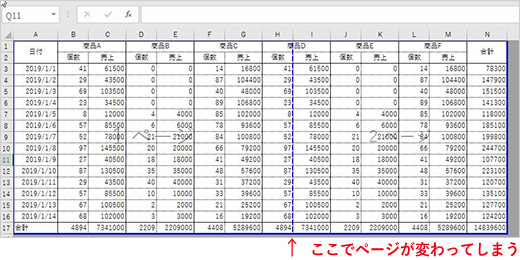
-
印刷の区切りを変えたい青い点線の上にカーソルを合わせ、矢印の形が↔に変わったことを確認します。
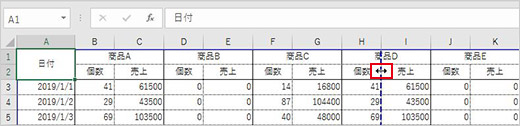
-
ドラッグして印刷のページを区切りたい場所へ点線を移動させます。
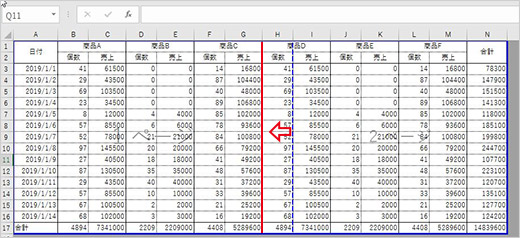
-
任意で設定したページ区切り線は、実線で表示されます。
ページの区切りが変更されたことを確認します。
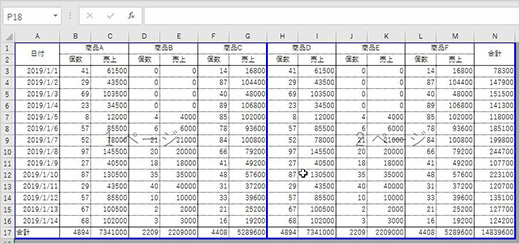
【ページ区切り線を手動で変更できないときは】
ページ設定で「次のページ数に合わせて印刷」が選択されていると、自動的にページの区切りを決定するため、手動で変更することができません。
その場合、以下の手順で解除して下さい。
-
ファイルタブをクリックします。
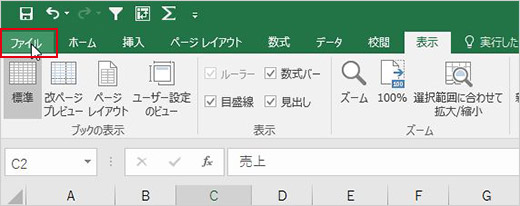
-
「印刷」をクリックします。
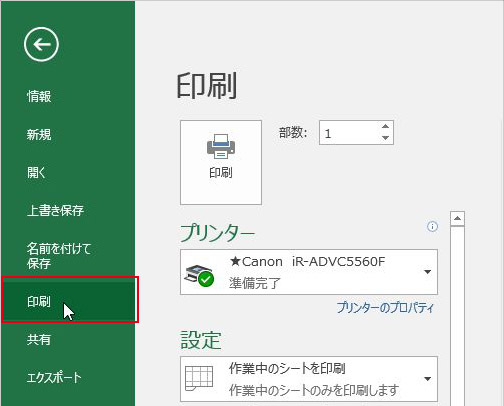
-
「設定」メニューの「拡大と縮小の設定」となっている部分を選択し、「拡大縮小なし」に変更します。